怎样简单安装Win8消费者预览版
人气:0你还在用Windows 7吗?微软官方都已经推出了Windows8 Consumer Preview(Windows8消费者预览版),这回就不用在辛辛苦苦地找资源,在找汉化包了,在微软官网下载就可以先睹为快了。
这篇经验将简单地介绍硬盘安装Windows8的方法,操作步骤很简单,保证一学就会。
如果你的电脑配置过低的话,不建议安装,请看安装最低配置,来核实一下。
最后,如果你觉得本篇经验非常好的话,别忘了给俺一些鼓励,点一下此页面右方的
“月票投票”我将会更努力地分享给大家实用且优秀的经验。
1、Windows8 Consumer Preview能够在支持Windows7的相同硬件上平稳运行:
2、处理器:1 GHz 或更快
3、RAM:1 GB RAM(32 位)或 2 GB RAM(64 位)
4、硬盘空间:16 GB(32 位)或 20 GB(64 位)
5、图形卡:MicrosoftDirectX9 图形设备或更高版本
若要使用某些特定功能,还需要满足以下附加要求:
6、若要使用触控,你需要支持多点触控的平板电脑或显示器。
7、若要访问Windows应用商店并下载和运行程序,你需要有效的 Internet 连接及至少 1024 x 768 的屏幕分辨率。
8、若要拖拽程序,你需要至少 1366 x 768 的屏幕分辨率。
准备工作
1、下载Windows8 Consumer Preview ISO镜像
登陆:http://windows.microsoft.com/zh-CN/windows-8/iso
然后根据所提供的版本进行下载,一般情况下,请选择中文(简体)32位版本。
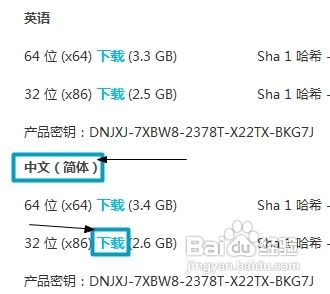
2、然后使用速度比较快的专业下载工具,如迅雷、快车等进行下载,这样可以大幅度节省时间,更快地安装,如果你的网速真的很慢的话,建议去网吧用U盘下载。
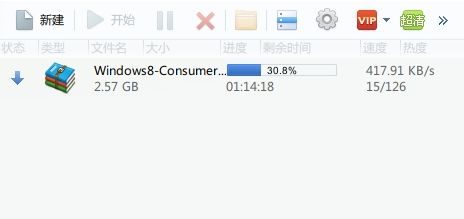
3、ISO镜像下载完毕后,我们用压缩软件打开,然后解压到非系统盘的根目录,例如D盘,E盘,F盘……
等待解压完毕,然后请看第四步。
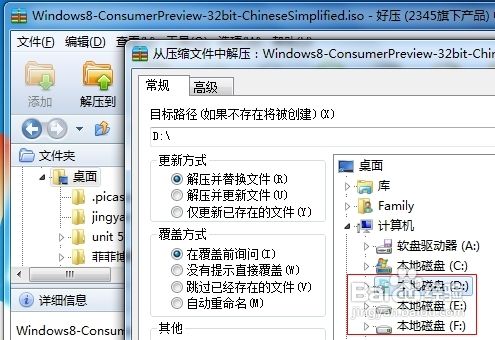

4最后,还需要一个小工具,就是硬盘安装工具,大家可以在这里下载。
http://ishare.iask.sina.com.cn/f/23350666.html
在压缩文件中打开“nt6 hdd installer v2.8.3.exe”这个程序。
根据推荐的模式选择,直接用鼠标点击就可以。
提示安装完成,基本上完成了一半了!

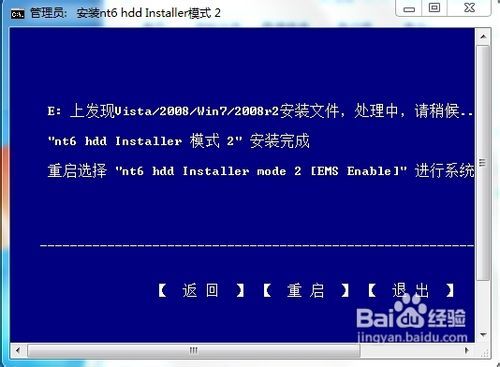
5、还有,就是一定要将下方的产品密匙记住,最好写在一张纸上。在Win8安装过程中,这个不能跳过。所以必须仔细核实!
DNJXJ-7XBW8-2378T-X22TX-BKG7J
6、准备工作到此结束,接下来就要重新启动系统,开始Windows 8之旅了~!
1、重新启动系统,你会发现系统启动项出现了新的一项,然后用上下键来切换,回车选择这一项,如图所示。
如果进入此项,很长时间没反应,可以考虑在启动硬盘安装工具,安装模式一。
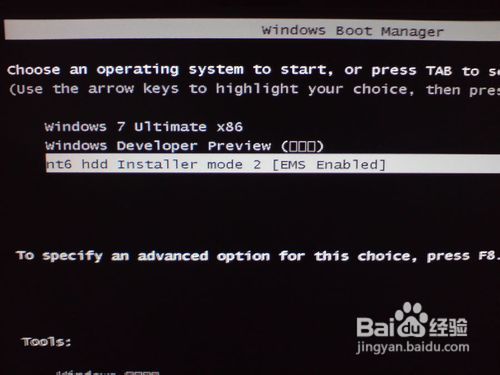
2、第二种模式进度条卡了很长时间没动,所以我就选择了第一种模式。然后又一条鱼出现了。(如果选用模式二可能略有不同,请自己根据提示进行选择。)
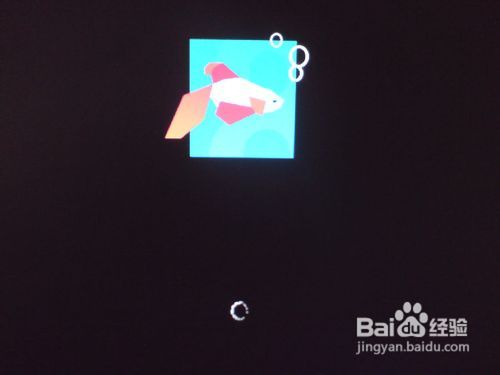
3、继续等待,可能有些电脑会停留在一个深蓝色的界面很长时间,也是正常现象,耐心等待就可以了。
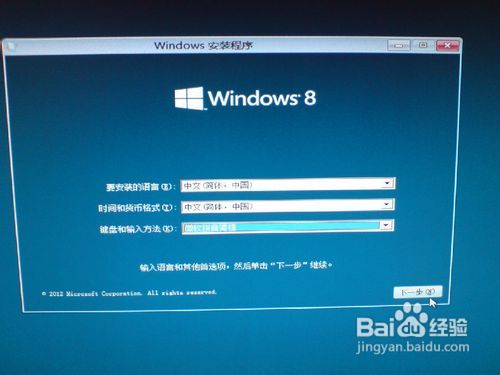
4、选择好语言后,就要输入密匙了,好长一串,别弄错了!重新提醒下,密匙为:
DNJXJ-7XBW8-2378T-X22TX-BKG7J (请一定要记住,仔细核实!)
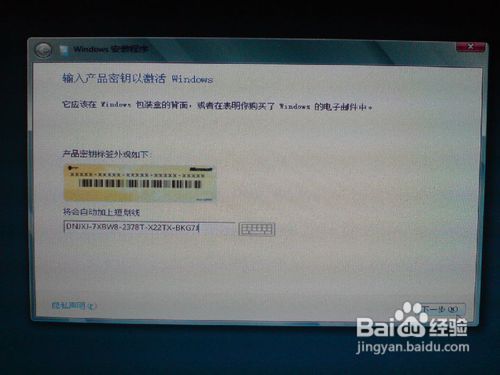
5、接下来同意条款选择下一步,我们离成功不远了。

6、如硬盘空间不足,没有重要文件的话,请格式化分区,可以根据空间大小和剩余空间来进行判断。
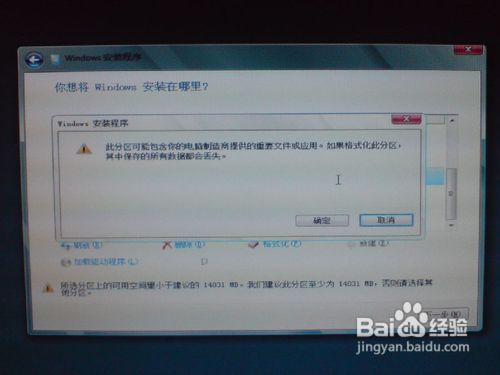
7、单击确定,选择分区,进行下一步,建议分区空间划为40GB。
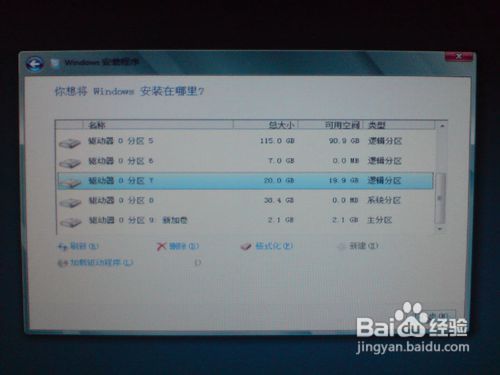
8、接下来就会自动安装了,喝杯茶休息一下,很快就可以完成了。
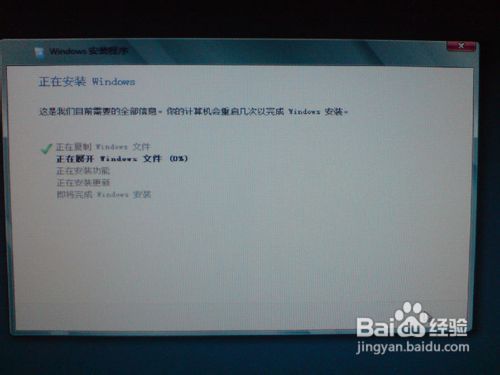
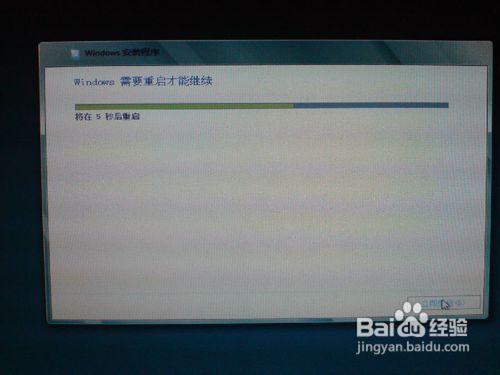
9、系统重启后,那条鱼又出现了,接下来会准备设备和系统,进度很快的。
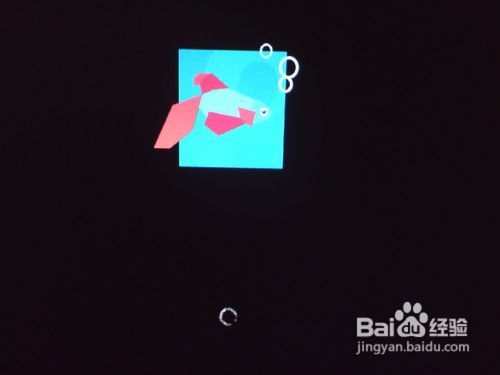
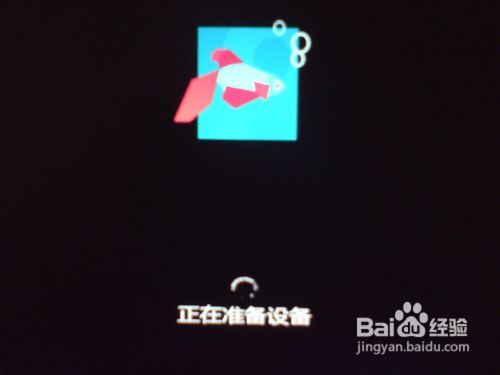
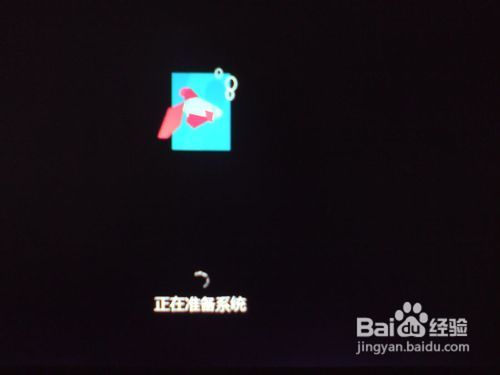
10、应该还会重启一次。你就会看到与众不同的界面了,选择“Windows 8 Consumer Preview”

11、根据提示进行设置,需要几分钟来完成,然后就会进入Win 8 系统了。
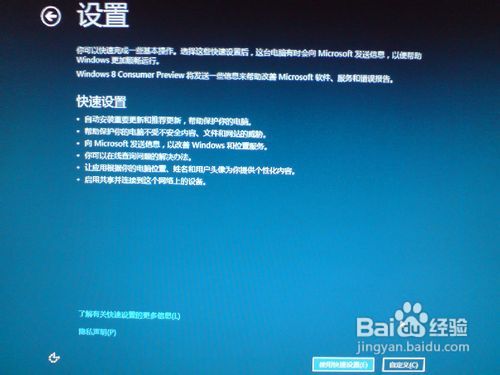
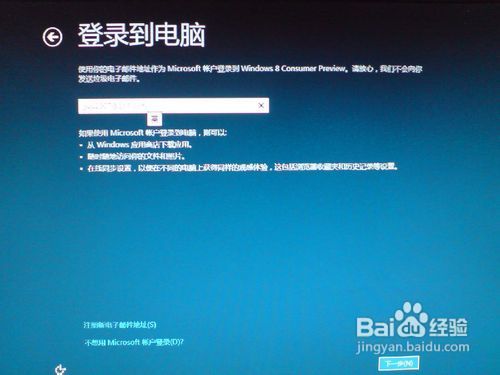
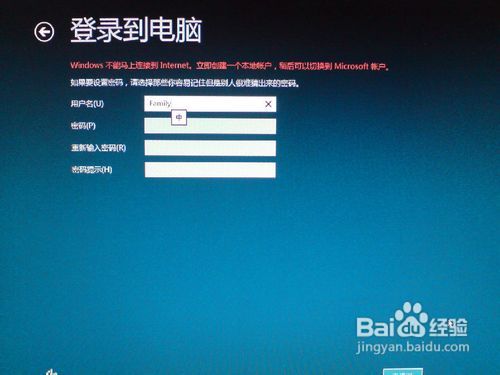

12、最后,就能进入系统了,很陌生而又熟悉吧!界面真的很酷。还等啥啊?赶紧装Windows 8吧!
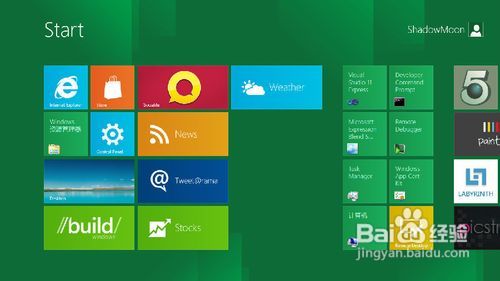
注意:
系统语言版本要选择正确,否则就不是我们需要的了,还要重新下载。
ISO镜像一定要解压到非系统盘的根目录
此版本的Windows 8并非正式版本,可能存在许多问题,所以在安装之前请慎重考虑。
加载全部内容